快速修复win10系统打印机安装失败的方案
发布日期:2019-10-25 作者:老友系统 来源:http://www.g9yh.com
你是否遇到过win10系统打印机安装失败的问题。那么出现win10系统打印机安装失败的问题该怎么解决呢?很多对电脑不太熟悉的小伙伴不知道win10系统打印机安装失败到底该如何解决?其实只需要 1、打印机需要特定服务的支持也能正常工作,该服务就是“print spooler ”。如果要正常安装和使用打印机,该服务必需得开启。 2、在打开的”计算机管理“窗口中,依次展开”服务和应用程序“→”服务“,找到” print spooler“服务并双击打开。就可以了。下面小编就给小伙伴们分享一下win10系统打印机安装失败的详细步骤:
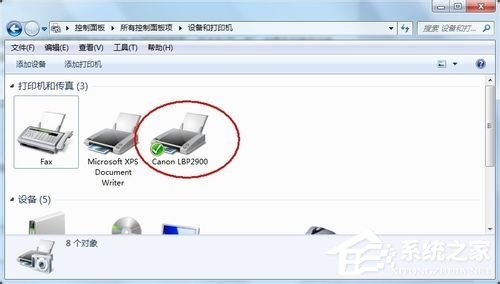
步骤
1、打印机需要特定服务的支持也能正常工作,该服务就是“print spooler ”。如果要正常安装和使用打印机,该服务必需得开启。
该服务的具体查看和开启方法:右击“我的电脑”,从弹出的菜单中选择”管理“。
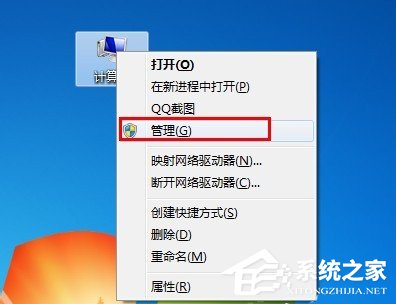
2、在打开的”计算机管理“窗口中,依次展开”服务和应用程序“→”服务“,找到” print spooler“服务并双击打开。
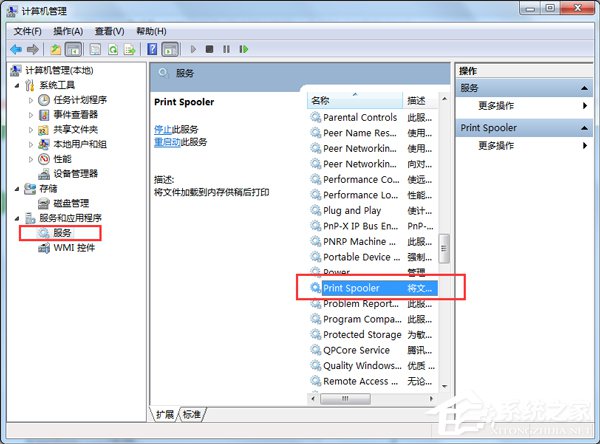
3、然后在弹出的窗口中,确保该服务已经被启动。如果没有启动, 将”启动类型“设置为”自动“,然后点击”启动“按钮启动该服务。
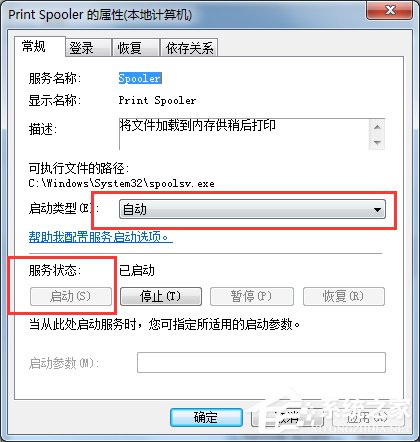
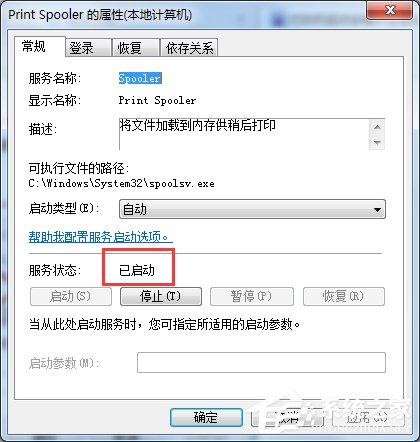
4、接下来,就可以按照打印机操作说明书的方法来安装打印机驱动程序啦。
当然,如果身边没有打印机安装说明书,可以按照以下方法来安装打印机驱动。
情况一:如果打印机驱动程序是自安装程序,则可以首先安装打印机驱动程序,待驱动程序安装完成后,再连接打印机,此时电脑会自动识别打印机并查找与其匹配的驱动程序进行安装。
情况二:如果打印机驱动程序无自安装可执行程序,则需要通过控制面板来添加打印机。具体操作方法,打开”控制面板“,找到并双击”设备和打印机“并进入。
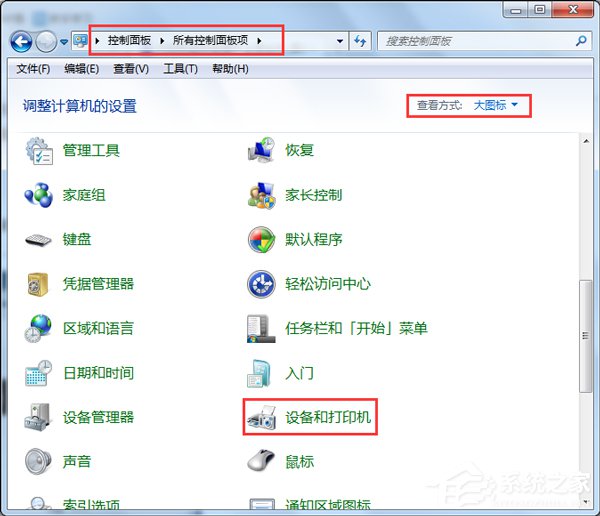
右击窗口空白处,选择“添加打印机”项。然后就可以按照窗口提示选择相应的打印机驱动程序进行安装啦。
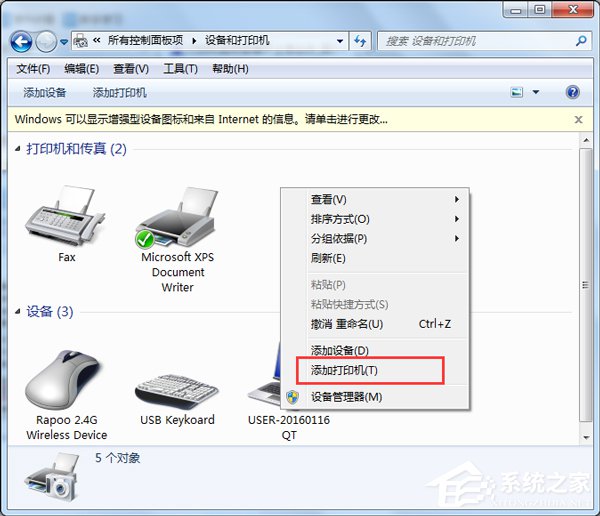
热门教程资讯推荐
- 1技术员为你win10系统玩《热血无赖》游戏突然闪退的教程
- 2笔者还原win10系统打不开ps软件的教程
- 3如何还原win10系统进入待机出现蓝屏的方案
- 4技术员修复win10系统磁盘都不见了的步骤
- 5主编研习win10系统开机时出现windows setup的步骤
- 6大神传授win10系统资源管理器不显示菜单栏的步骤
- 7大神详解win10系统安装framework4.5失败的教程
- 8传授win10系统打开Excel提示“配置标识不正确,系统无法开始服务
- 9细说win10系统玩极限巅峰游戏出现闪退的方案
- 10大师处理win10系统无法切换到搜狗输入法的技巧
- 11老司机细说win10系统出现sgtool.exe应用程序错误的方法
- 12技术员操作win10系统桌面图标变成一样的步骤